So entfernen Sie den Hintergrund von einem Foto auf einem iPhone mit iOS 16
Verschiedenes / / April 29, 2023
In diesem Artikel werden wir verschiedene Methoden besprechen, um den Hintergrund eines Bildes von einem Foto auf einem iPhone mit iOS 16 zu entfernen. Lassen Sie uns also ohne weitere Umschweife loslegen. Das Entfernen des Hintergrunds eines Bildes war immer eine hektische Aufgabe. Nach der Einführung von KI ist die Hintergrundentfernung ein Kinderspiel.
Verschiedene Arten von Hintergrundentfernungsdiensten sind auch im gesamten Internet verfügbar. Einige von ihnen aRe Premium-Dienste, während einige kostenlos sind. Websites wie remove.bg, Removal.ai und Adobe Background Remover sind einige der beliebtesten Dienste in this Industrie.
Mit iOS 16 hat Apple viele Funktionen eingeführt, und eine der neuen Funktionen ist das Entfernen des Hintergrunds. Sie können den Hintergrund eines Fotos einfach entfernen; Natürlich geschieht dies mit Hilfe einer KI. Normalerweise dauert es 10-15 Minuten, um den Hintergrund eines Bildes zu entfernen, je nach Ihren Fähigkeiten. Aber mit diesem Tool können Sie es in 30 Sekunden erledigen. Neben diesen Funktionen hat iOS 16 viele andere Änderungen, die im täglichen Leben sehr nützlich sind.
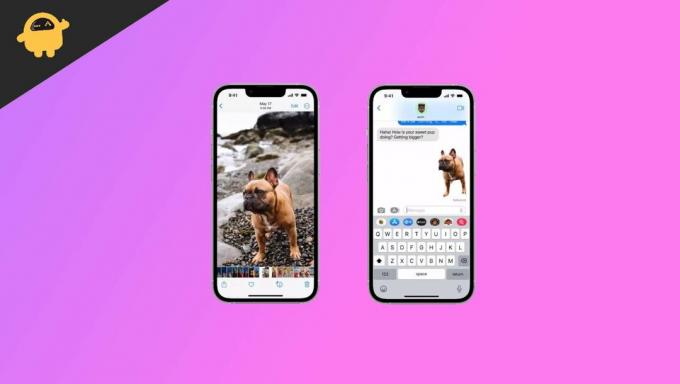
Seiteninhalt
-
So entfernen Sie den Hintergrund von einem Foto auf einem iPhone mit iOS 16
- Methode 1: Entfernen Sie den Hintergrund aus der Standard-Foto-App
- Methode 2: Entfernen Sie den Hintergrund aus der Datei-App
- Methode 3: Entfernen Sie den Hintergrund eines Bildes mit Safari
- Methode 4: Entfernen Sie den Hintergrund eines Bildes mithilfe von Onlinediensten
- Abschluss
So entfernen Sie den Hintergrund von einem Foto auf einem iPhone mit iOS 16
Lassen Sie uns verschiedene Methoden besprechen, um den Hintergrund eines Bildes auf iOS 16 mit Ihrem iPhone zu entfernen:
Methode 1: Entfernen Sie den Hintergrund aus der Standard-Foto-App
Sie können den Hintergrund eines Bildes aus der Standard-Foto-App entfernen. Führen Sie die folgenden Schritte aus, um den Hintergrund eines Bildes einfach zu entfernen:
Anzeige
- Starten Sie die Fotos-App auf Ihrem iPhone.
- Wählen Sie das Bild aus, von dem Sie den Hintergrund entfernen möchten.
- Denken Sie daran, dass Sie den Hintergrund eines Bildes entfernen können, wenn das Motiv auf dem Foto sichtbar oder hervorgehoben ist. Andernfalls wird der Hintergrund nicht präzise entfernt.
- Wählen Sie das Motiv aus und ziehen Sie es. Öffnen Sie gleichzeitig eine andere App, in die Sie dieses Foto einfügen können, z. B. Nachrichten oder Notizen.
- Lassen Sie den ausgewählten Betreff fallen und speichern oder senden Sie ihn.
- Dies ist eine Möglichkeit, den Hintergrund eines Bildes unter iOS 16 zu entfernen.
Methode 2: Entfernen Sie den Hintergrund aus der Datei-App
Sie können den Hintergrund eines Bildes auch mit der Datei-App auf Ihrem iPhone entfernen. Führen Sie die folgenden Schritte aus, um den Hintergrund eines Bildes mit der Datei-App zu entfernen:
- Starten Sie die Dateien-App auf Ihrem iPhone.
- Öffnen Sie das Bild, von dem Sie den Hintergrund entfernen möchten.

- Jetzt müssen Sie lange auf das Bild drücken. Es erscheinen einige Optionen. Wählen „Schnelle Aktionen“ von ihnen.
- Tippen Sie auf Hintergrund entfernen und Tadaa. Der Hintergrund des ausgewählten Bildes wird entfernt und dann am selben Ort gespeichert.
Methode 3: Entfernen Sie den Hintergrund eines Bildes mit Safari
Sie können den Hintergrund eines Bildes auch mit Safari entfernen. Diese Funktion ist ausschließlich für Benutzer von iOS 16 verfügbar. Gehen Sie wie folgt vor, um den Hintergrund eines Bildes zu entfernen:
Anzeige
- Starten Sie Safari auf Ihrem iPhone.
- Suchen Sie nach dem Bild, dessen Hintergrund entfernt werden soll.
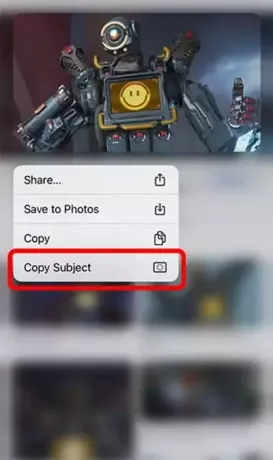
- Nachdem Sie das Bild gefunden haben, drücken Sie lange darauf, und ein Menü wird angezeigt.
- Wählen Sie im Menü „Betreff kopieren“, was bedeutet, dass der Hintergrund entfernt und das Hauptmotiv aus dem Bild in Ihre Zwischenablage kopiert wird.

- Sie können es überall einfügen, z. B. in Notizen oder Nachrichten, und es dann in Ihren Fotos speichern.
Dies sind die drei derzeit verfügbaren Methoden, um den Hintergrund eines Bildes auf einem iPhone mit iOS 16 zu entfernen. Aber was ist mit den Benutzern, die nicht iOS 16 ausführen? Wir haben auch eine Methode für euch.
Anzeige
Methode 4: Entfernen Sie den Hintergrund eines Bildes mithilfe von Onlinediensten
Wenn Sie nicht iOS 16 ausführen oder ein Android-Benutzer sind, können Sie den Hintergrund mit dieser Methode entfernen. Es gibt mehrere Websites, die den Hintergrund eines Bildes entfernen können. Die meisten von ihnen sind kostenpflichtig, aber Sie können die Basisversion des Dienstes kostenlos nutzen.
Einige der Dienste, die Hintergrundentfernungsdienste anbieten, sind:
- Remove.bg
- Entfernung.ai
- Adobe-Hintergrundentferner
- Schlimmer
- Löschen.bg
Diese Dienste können verwendet werden, um den Hintergrund eines Bildes in weniger als 30 Sekunden zu entfernen.
Als Beispiel zeigen wir Ihnen, wie Sie den Hintergrund eines Bildes mit entfernen entfernen.bg. Befolgen Sie die folgenden Schritte sorgfältig:
- Öffnen Sie Ihren Browser und suchen Sie entfernen.bg.
- Klicken Sie auf Bild hochladen und wählen Sie das Bild aus, von dem Sie den Hintergrund entfernen möchten.
Werbung

- Wie Sie sehen können, habe ich ein Katzenbild hochgeladen.

- Hier wird der Hintergrund des Bildes entfernt und ich kann das Bild kostenlos in niedriger Qualität herunterladen. Sie müssen ihre Dienste für die HD-Qualität des Bildes kaufen.

- Aber wenn Sie sich anmelden, können Sie Ihr erstes Bild kostenlos in HD herunterladen.
Abschluss
Dies sind die Möglichkeiten, den Hintergrund von einem Bild auf einem iPhone mit iOS 16 zu entfernen. Wenn Sie Fragen zum Artikel haben, hinterlassen Sie bitte unten einen Kommentar.



